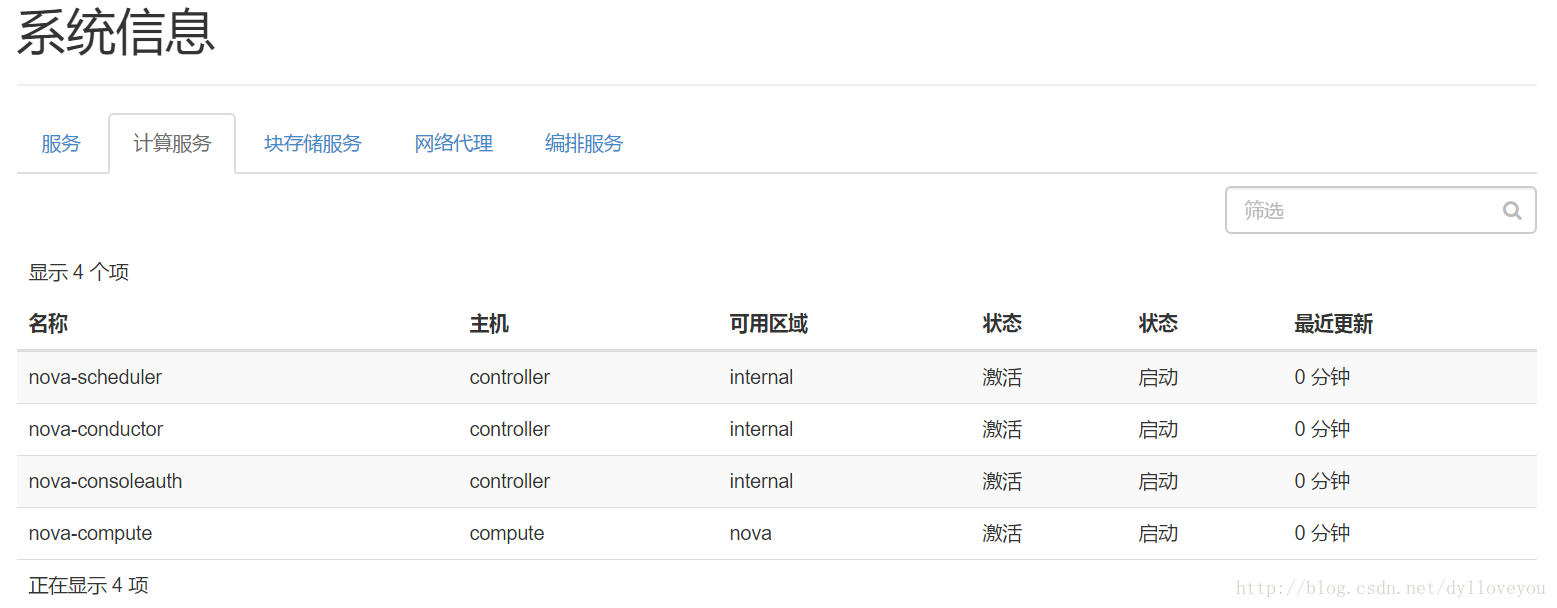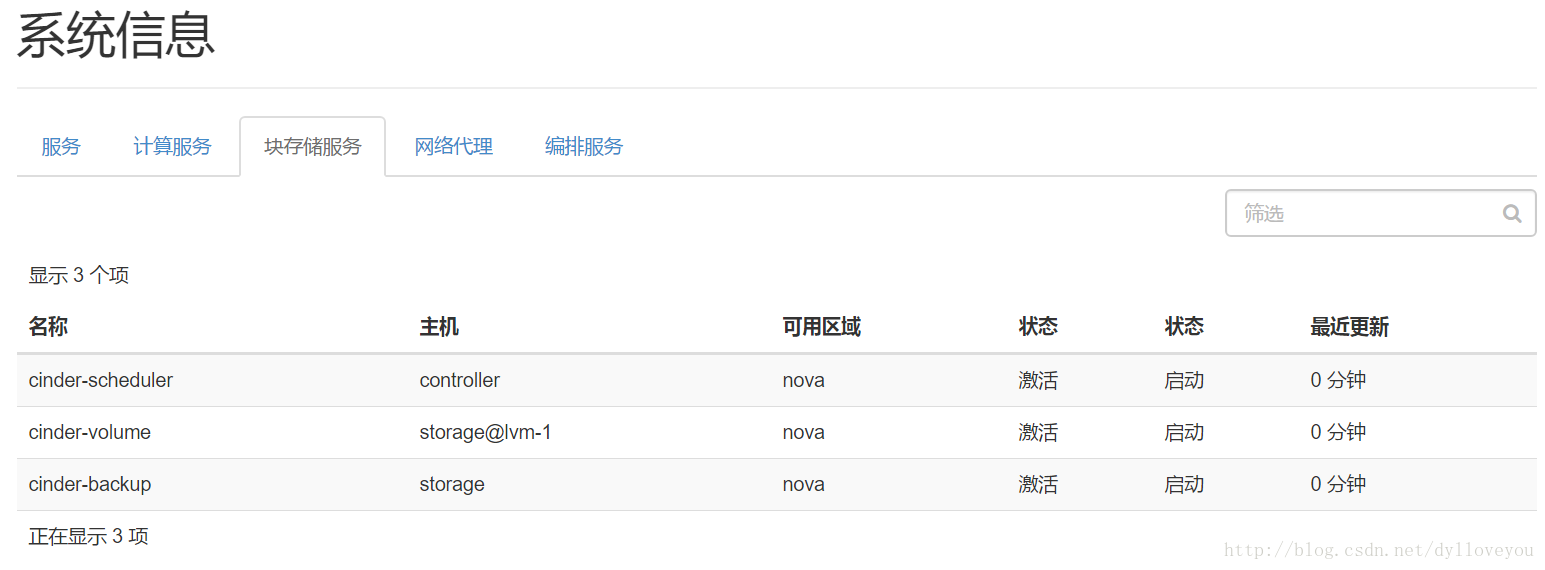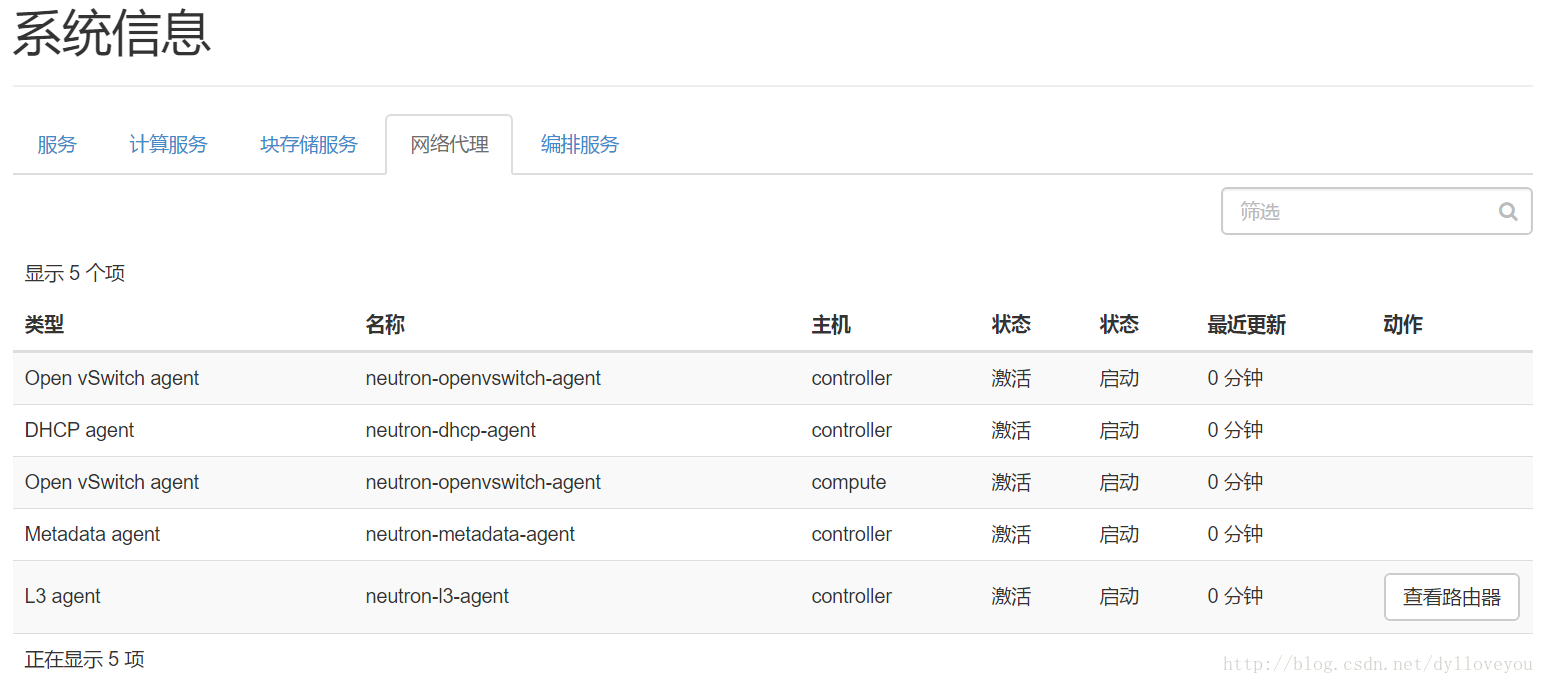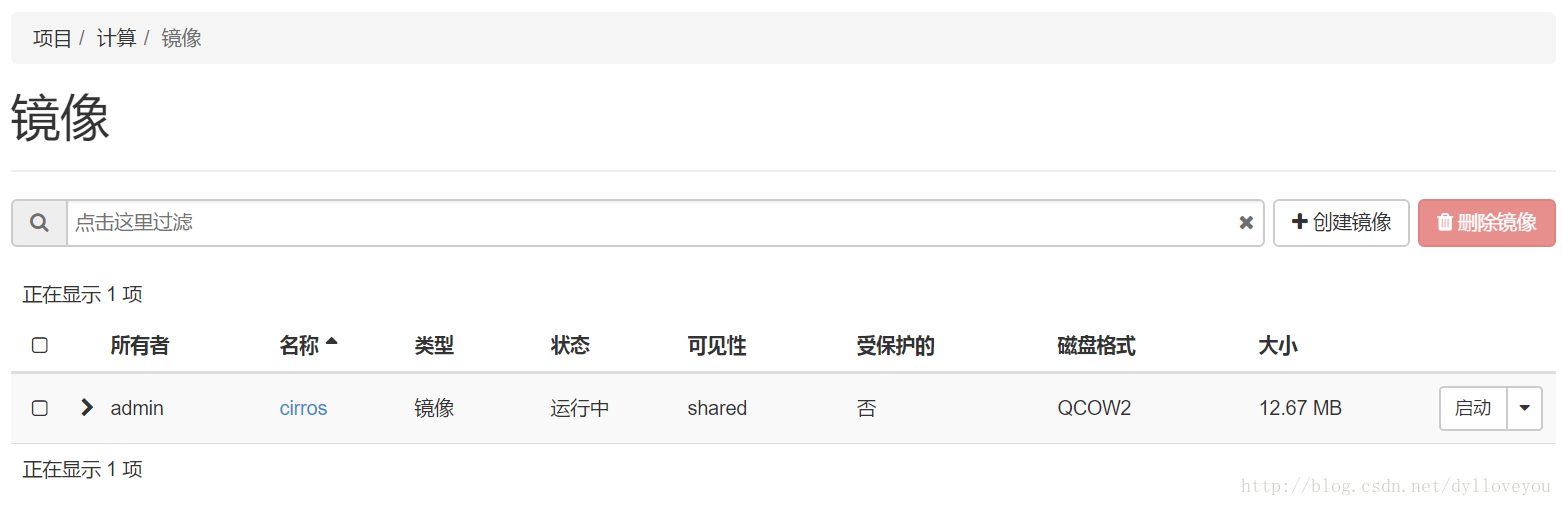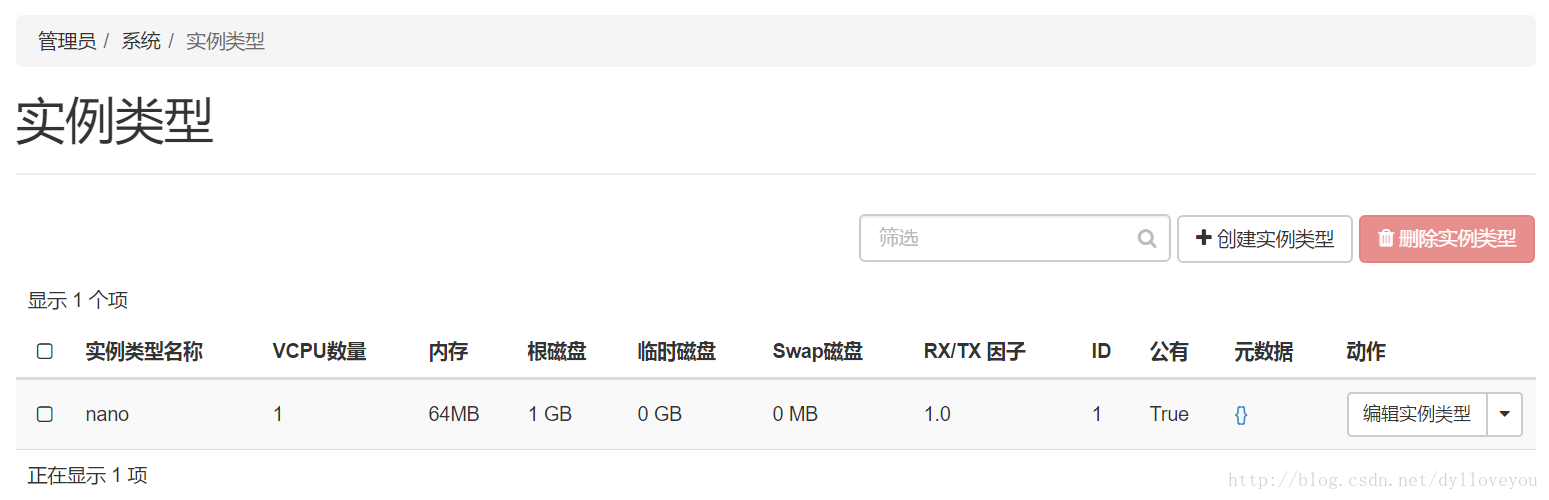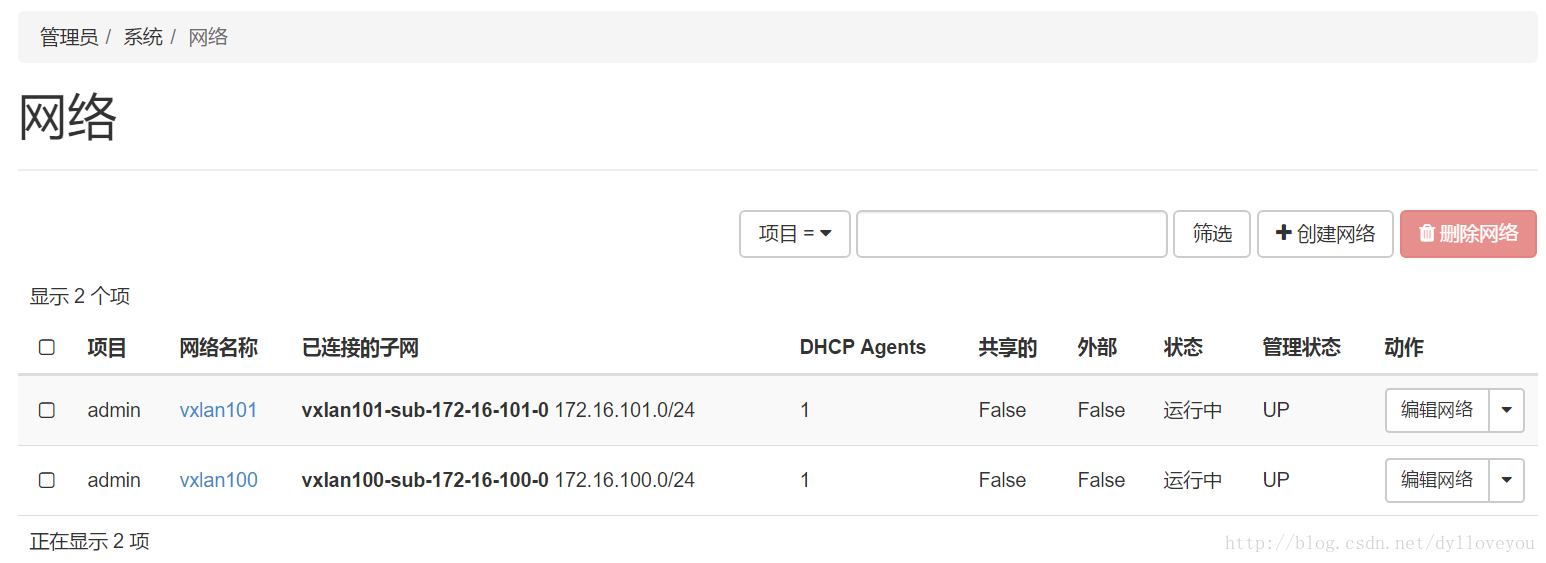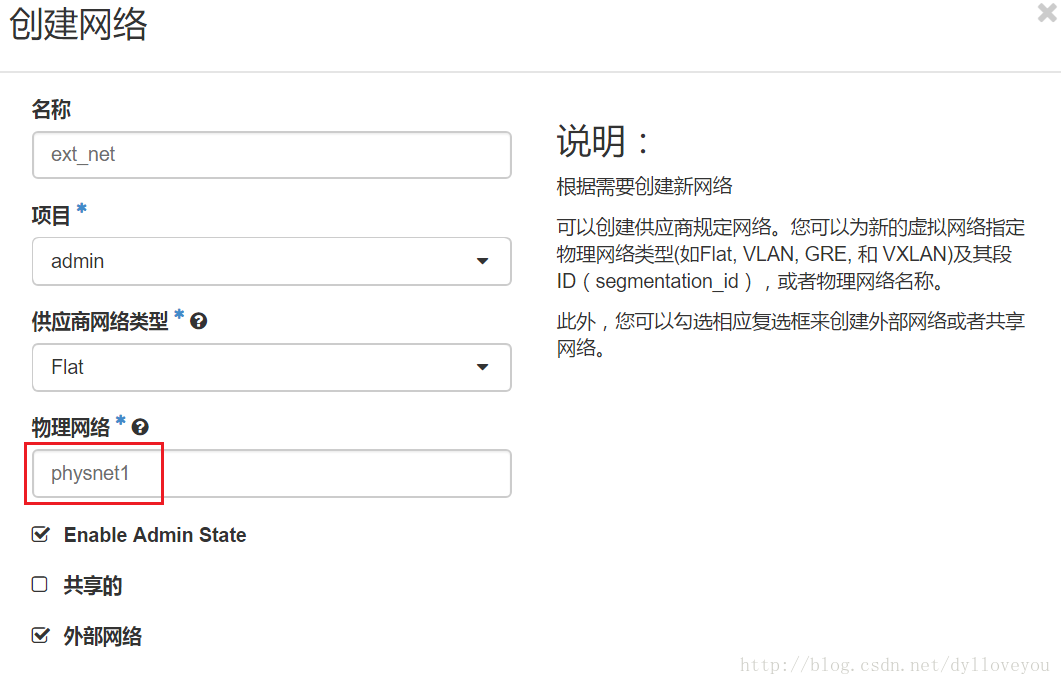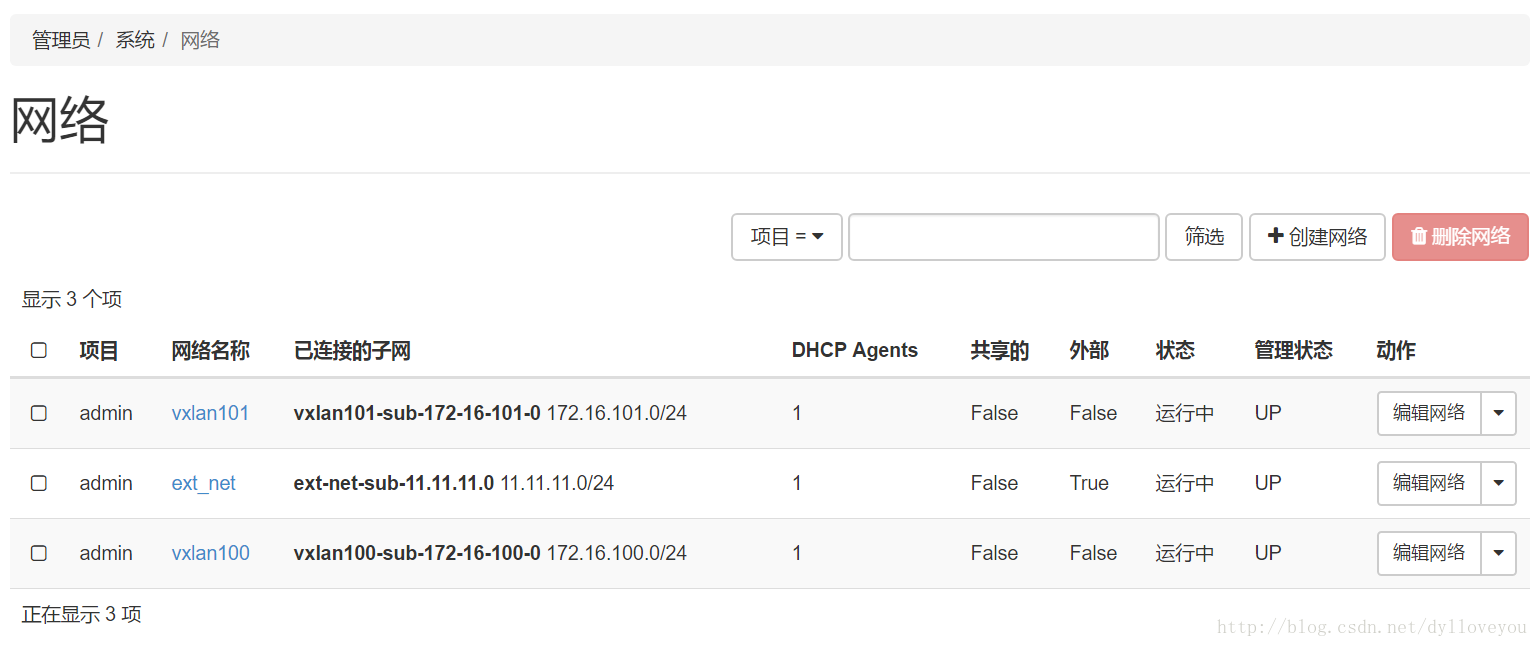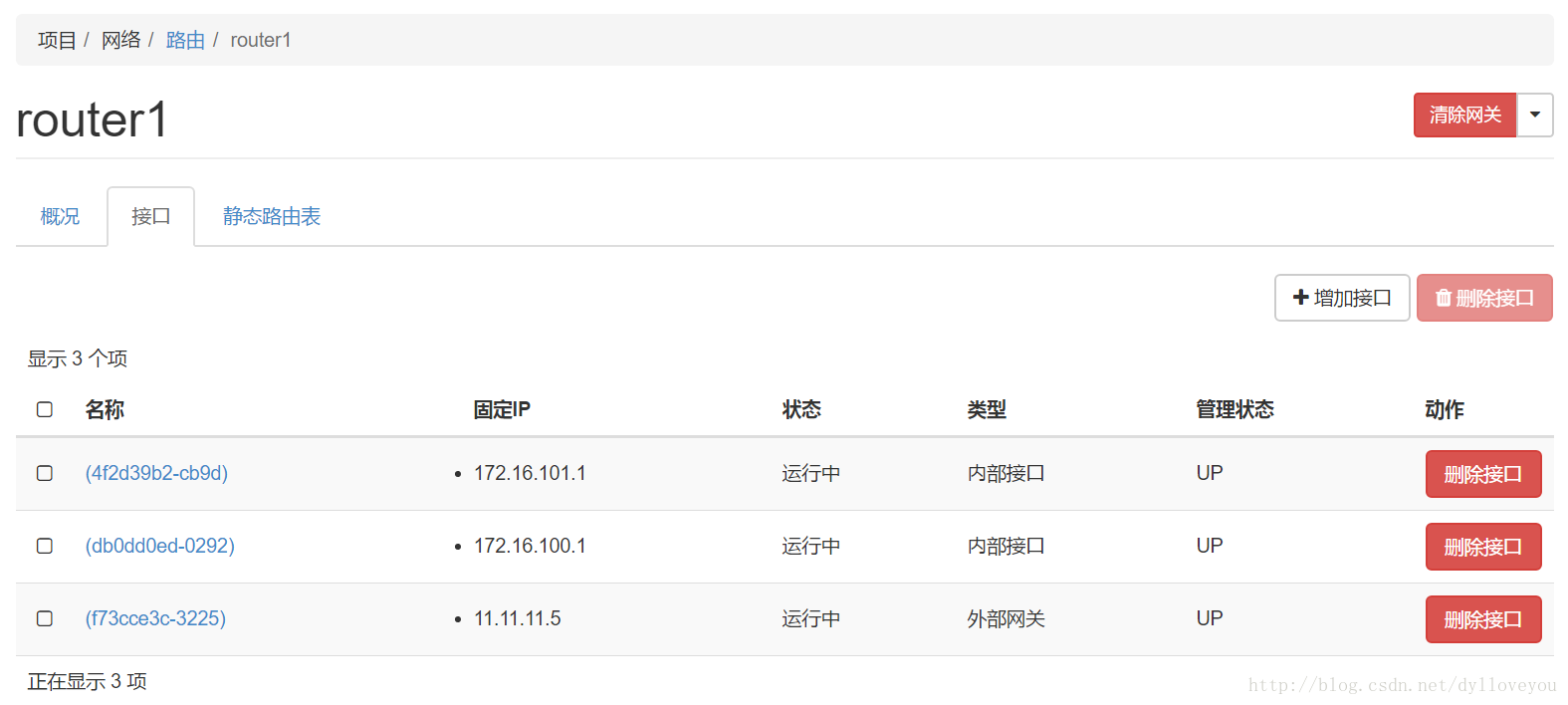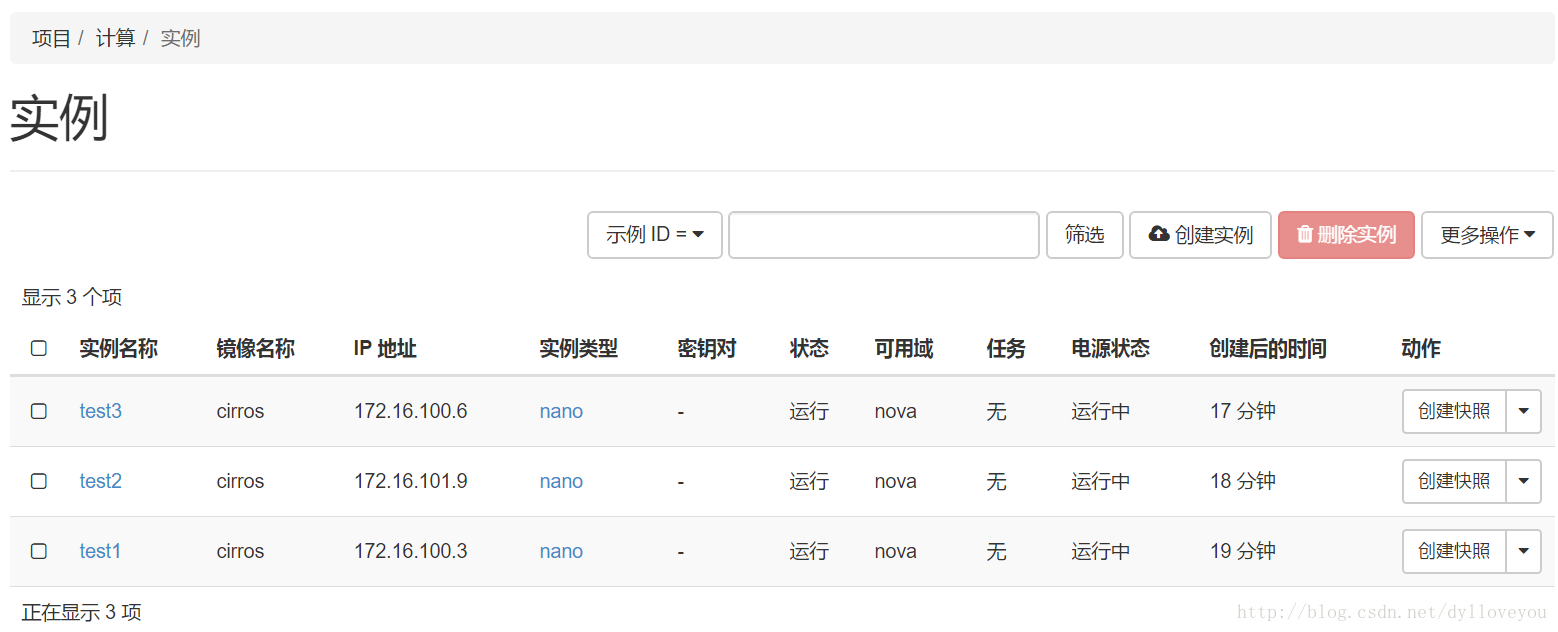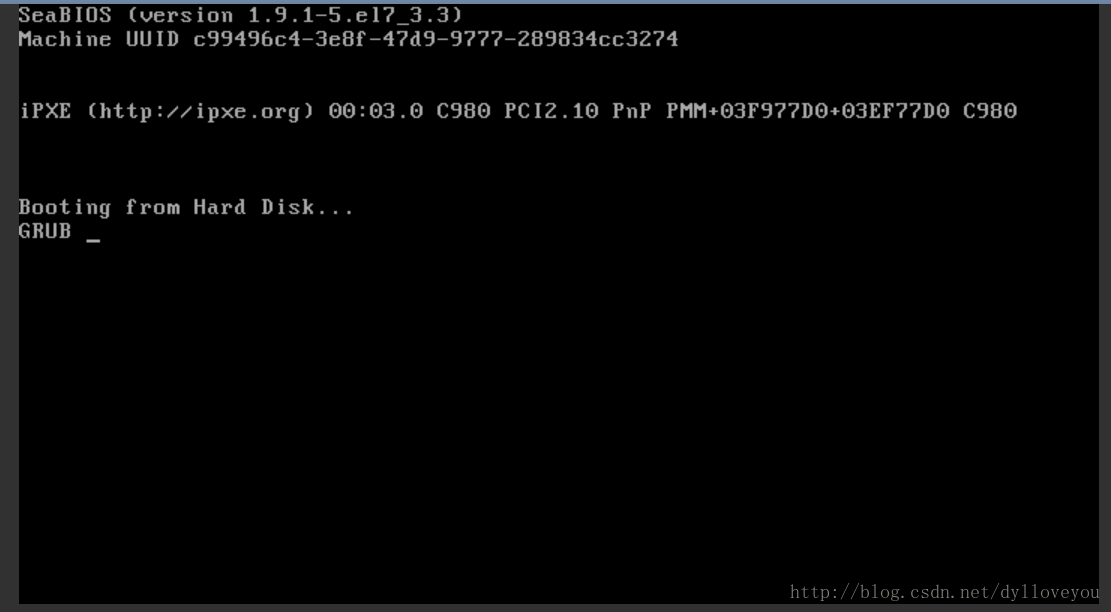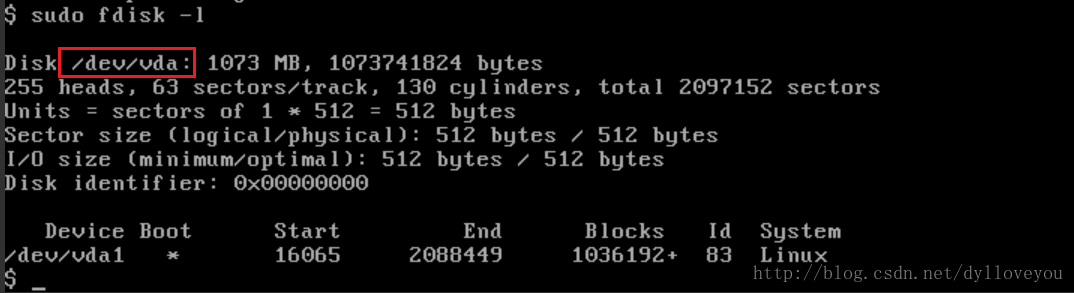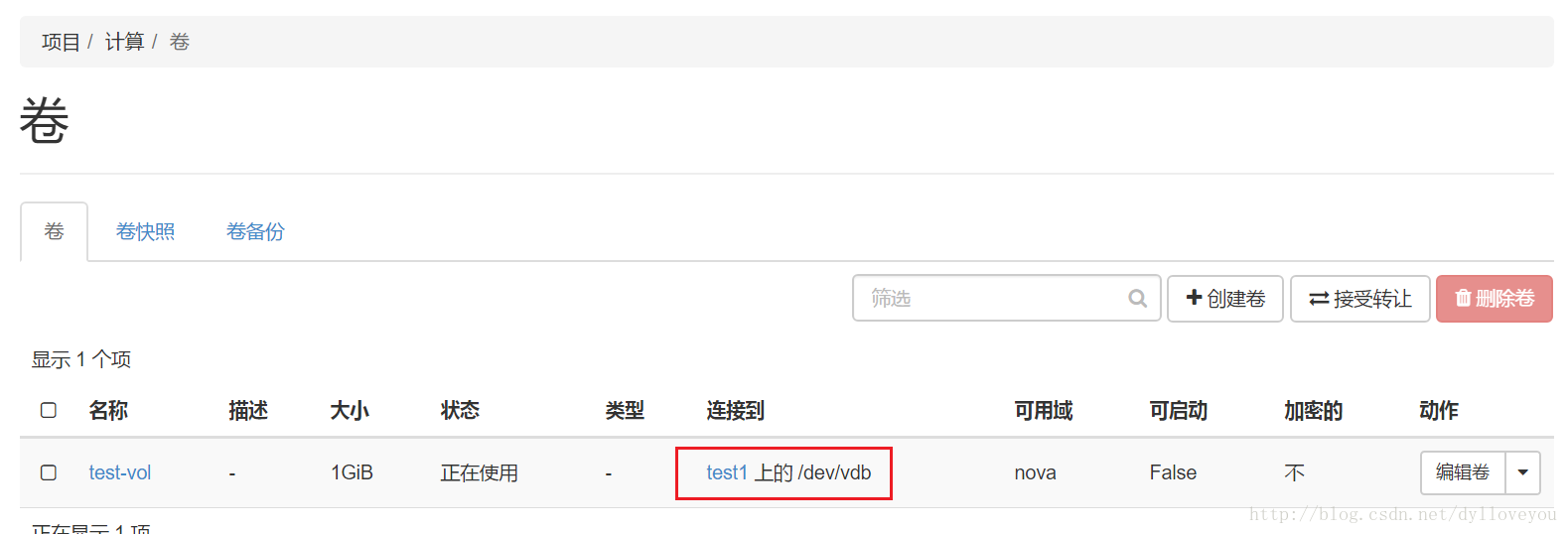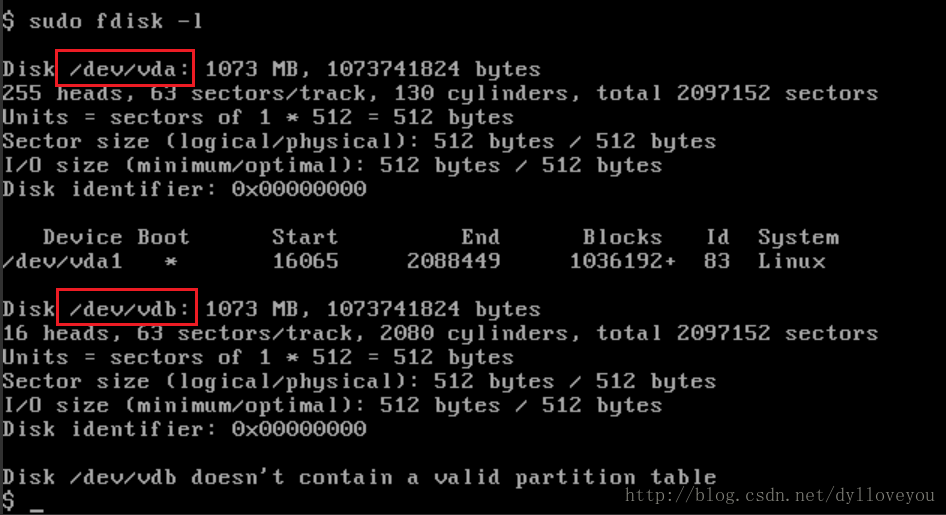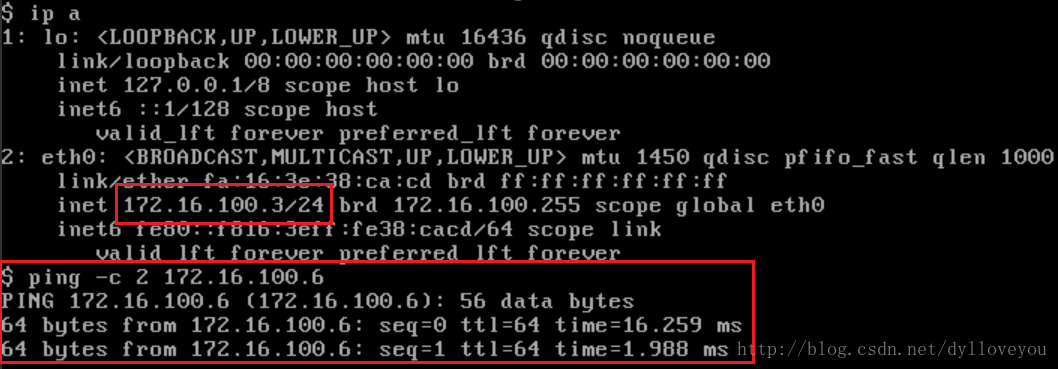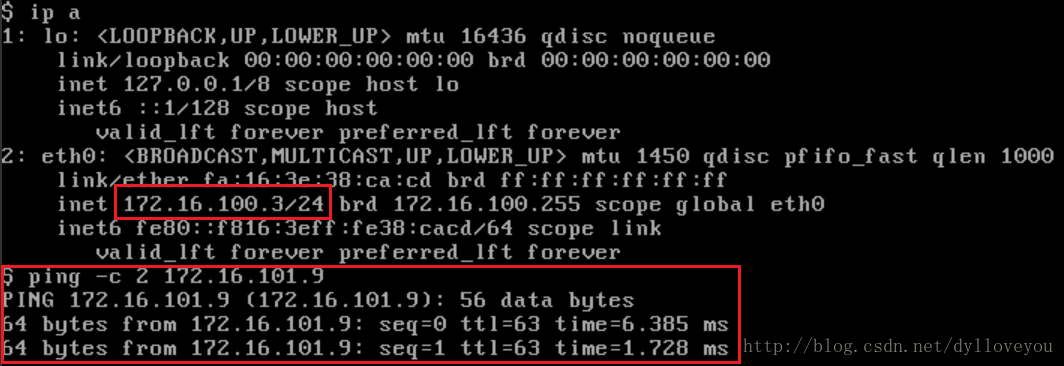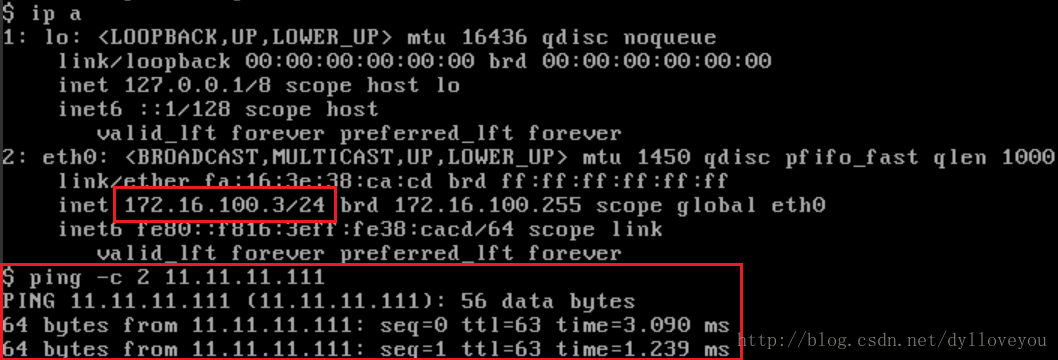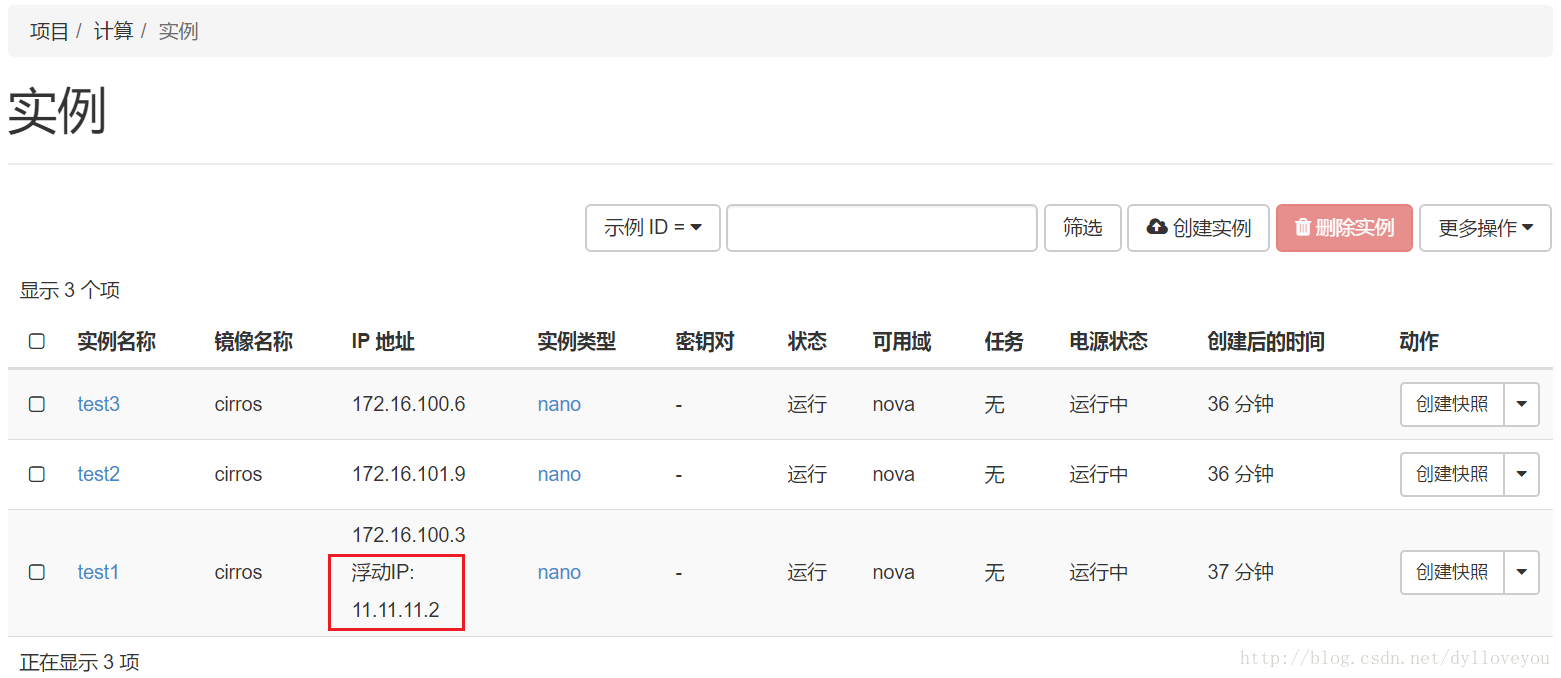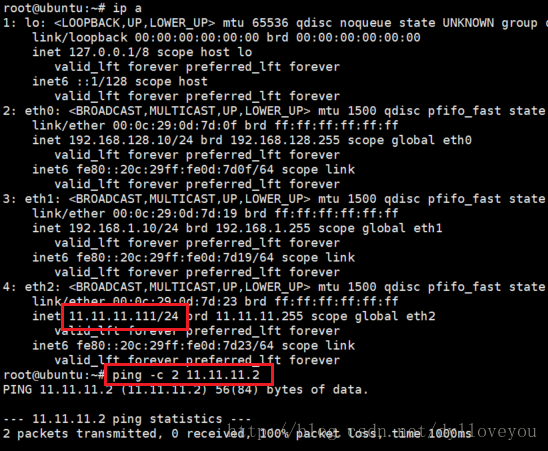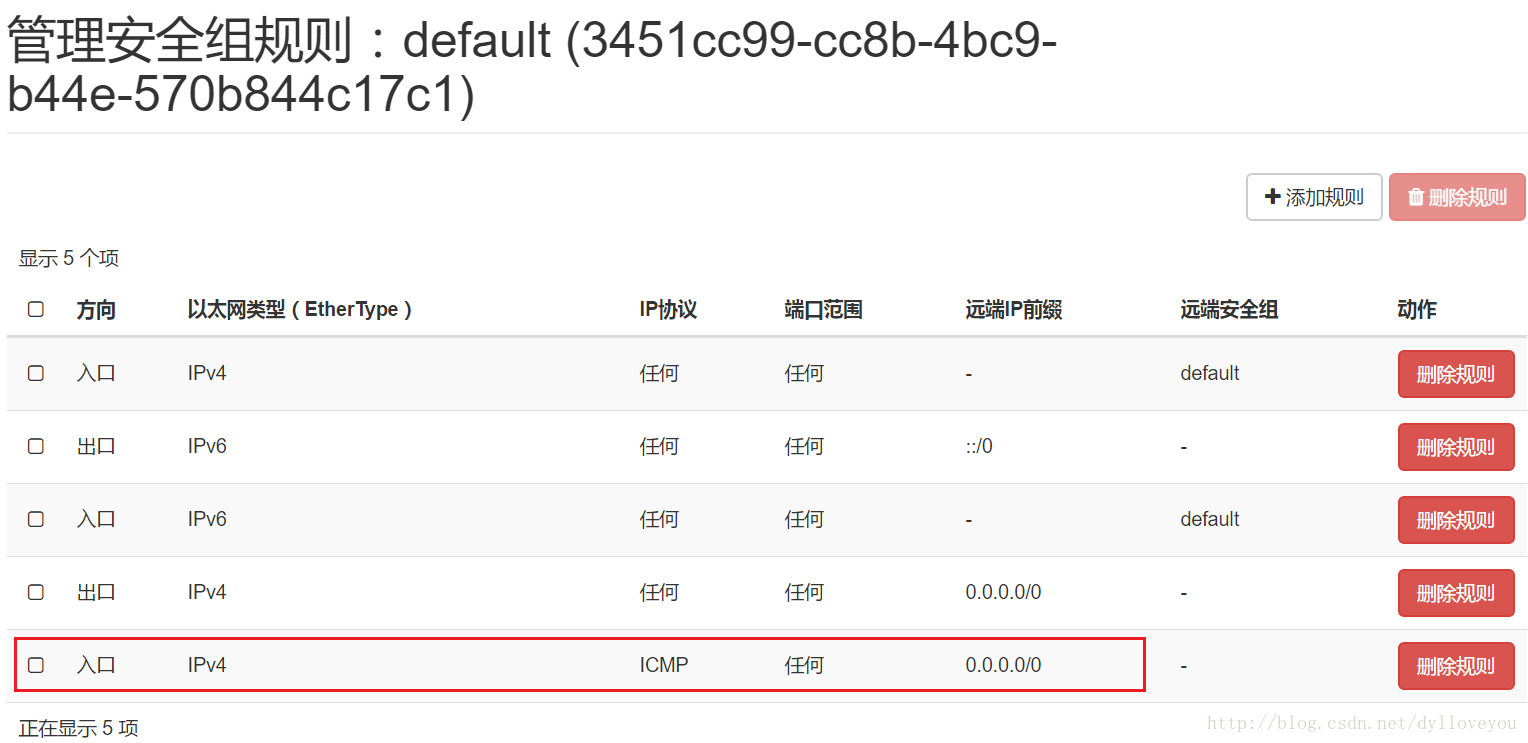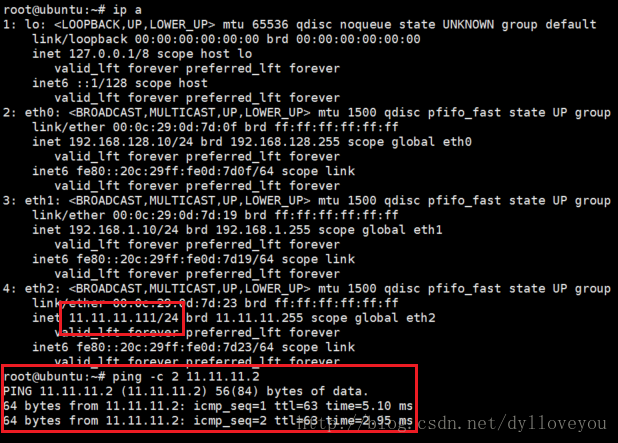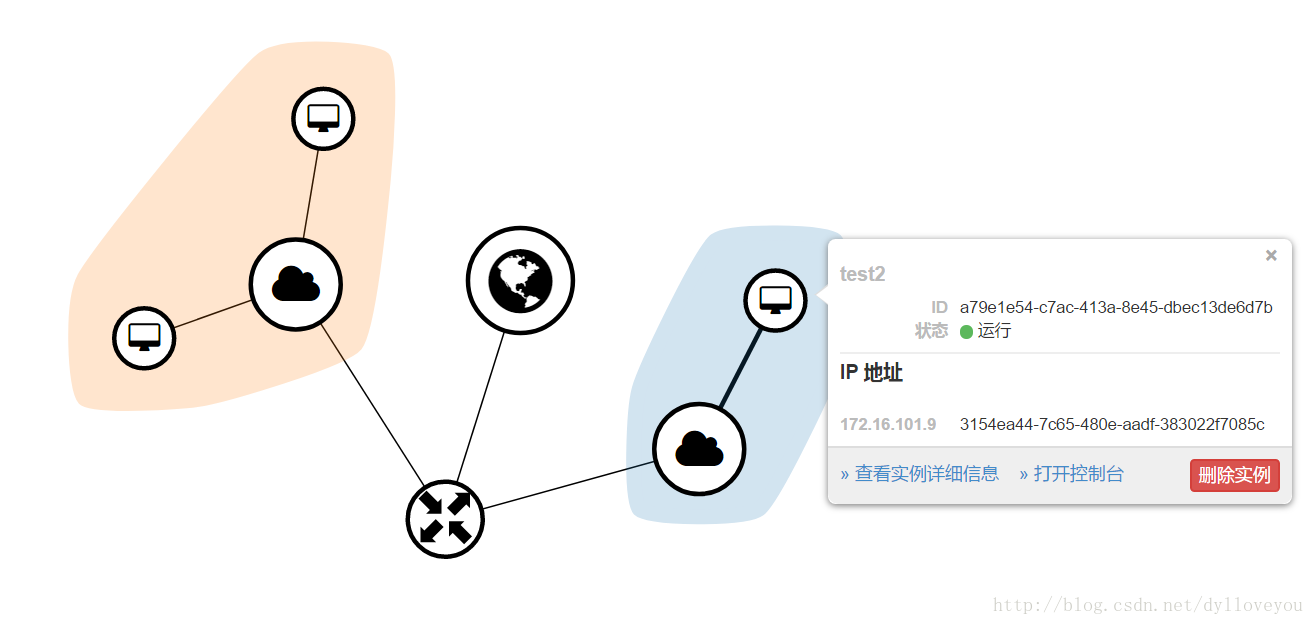基於kolla部署多節點OpenStack(Ocata版)-續
1. 檢視各個服務是否正常
計算服務:一個控制節點,一個計算節點,計算服務均正常啟動
塊儲存服務:一個控制節點,一個儲存節點,儲存服務均正常啟動
網路代理:網路服務在控制節點和計算節點,並且都正常啟動
2.安裝OpenStack client端
在控制節點執行
yum install epel-release -yyum install python-devel libffi-devel gcc openssl-devel python-pip -ypip install python-openstackclient -i https://pypi.tuna 編輯
vi admin-openrc.sh
export OS_PROJECT_DOMAIN_NAME=default
export OS_USER_DOMAIN_NAME=default
export OS_PROJECT_NAME=admin
export OS_TENANT_NAME=admin
export OS_USERNAME=admin
export OS_PASSWORD=admin
export OS_AUTH_URL=http://192.168.128.85:35357/v3
export OS_INTERFACE=internal
export 執行命令列操作
[[email protected] ~]# . admin-openrc.sh
[[email protected] ~]# openstack service list
+----------------------------------+-------------+----------------+
| ID | Name | Type |
+----------------------------------+-------------+----------------+ 驗證openstack client安裝成功
3. 上傳映象
把cirros映象複製到控制節點
[[email protected] ~]# ls
admin-openrc.sh cirros-0.3.4-x86_64-disk.img通過命令上傳cirros映象
[[email protected] ~]# glance image-create --name cirros --file cirros-0.3.4-x86_64-disk.img --disk-format qcow2 --container-format bare --progress
[=============================>] 100%
+------------------+--------------------------------------+
| Property | Value |
+------------------+--------------------------------------+
| checksum | ee1eca47dc88f4879d8a229cc70a07c6 |
| container_format | bare |
| created_at | 2017-12-06T05:40:37Z |
| disk_format | qcow2 |
| id | 139816ed-f207-43f9-b4da-a3a232eb008b |
| min_disk | 0 |
| min_ram | 0 |
| name | cirros |
| owner | 3ba5454bb4fa4394bdbb0d5f3246fbd6 |
| protected | False |
| size | 13287936 |
| status | active |
| tags | [] |
| updated_at | 2017-12-06T05:40:38Z |
| virtual_size | None |
| visibility | shared |
+------------------+--------------------------------------+在介面 專案->計算->映象 檢視映象上傳成功
4. 新增flavor
在介面 管理員–>系統–>例項型別 新增flavor
5. 建立vxlan網路 vxlan100、vxlan101
在介面 管理員->系統->網路 建立網路vxlan100和vxlan101,子網地址分別為172.16.100.0/24,172.16.101.0/24
6. 建立外部網路 ext_net
先檢視ml2配置,在控制節點檢視配置檔案
cd /etc/kolla/neutron-openvswitch-agent/
cat ml2_conf.ini
......
[ovs]
bridge_mappings = physnet1:br-ex
......在介面 管理員->系統->網路 建立外部網路 ext_net,子網地址為11.11.11.0/24
注意 物理網路 和上面的配置 physnet1 對應
檢視已經建立好的3個網路
7. 建立路由
在介面 專案–>網路–>路由 建立路由,並設定外部閘道器,新增介面
8. 建立虛機
建立3臺虛擬機器,其中2臺用vxlan100網路,1臺用vxlan101網路
如果虛擬機器啟動時出現如下錯誤
需要修改 計算節點 配置檔案
cd /etc/kolla/nova-compute/
vi nova.conf
......
[libvirt]
connection_uri = qemu+tcp://192.168.128.85/system
virt_type = qemu
cpu_mode = none
......然後重啟nova_compute容器
docker restart nova_compute9. 建立卷
先檢視 test1 的磁碟
在介面 專案->計算->卷 建立卷,並連線到 test1
再看 test1 已經有兩塊磁碟了
10. 測試網路連通性
同一個 vxlan 網路 test1 ping test3
不同 vxlan 網路 test1 ping test2
ping 外部網路 test1 ping 外網某臺機器(IP為 11.11.11.111)
新增 floating IP
外部主機 ping floating IP
不通,需要新增安全組規則
可以 ping 通了
再看一下網路拓撲,是不是很清晰?
11.總結
我們通過介面登陸到 OpenStack,驗證了 Horizon 和 Keystone 服務正常;
我們通過上傳 cirros 映象,驗證了 Glance 服務正常;
我們通過建立網路,驗證了 Neutron 服務正常;
我們通過建立虛擬機器,驗證了 Nova 服務正常;
我們通過建立卷並連線到虛擬機器,驗證了 Cinder 服務正常;
我們通過網路連通性測試,驗證了 vxlan網路、路由、浮動IP、安全組 服務正常。